本章内容
- CSS盒子模型-概述
- CSS盒子模型-内边距
- CSS盒子模型-边框
- CSS盒子模型-外边距
- CSS盒子模型-外边距合并
- CSS盒子模型-盒子模型应用
CSS盒子模型-概述
盒子模型的内容范围包括
margin、border、padding、content部分组成
CSS盒子模型-内边距
内边距
内边距在content外,边框内
属性
padding 设置所有边距
padding-bottom 设置底边距
padding-left 设置左边距
padding-right 设置右边距
padding-top 设置上边距示例:
html:
<body>
<table border="1">
<tr>
<td class="td1">内边距</td>
<td class="td2">内边距</td>
<td class="td3">内边距</td>
<td class="td4">内边距</td>
</tr>
</table>
</body>CSS
.td1{
padding: 20px;
}
.td2{
padding-left: 20px;
}
.td3{
padding-right: 20px;
}
.td4{
padding-bottom: 20px;
}效果
CSS盒子模型-边框
CSS边框
我们可以创建出效果出色的边框,并且可以应用于任何元素
CSS边框
border-style:定义了10个不同的非继承样式,包括none
示例,例举了3个样式:
html:
<body>
<p class="p1">CSS样式</p>
<p class="p2">CSS样式</p>
<p class="p3">CSS样式</p>
</body>CSS:
.p1{
border-style: double;
}
.p2{
border-style: dashed;
}
.p3{
border-style: dotted;
}效果:
CSS边框的单边样式
border-top-style
border-left-style
border-right-style
border-bottom-style
CSS边框宽度
border-width
border-top-width
border-bottom-width
border-right-width
border-left-width
CSS边框颜色
border-color
border-top-color
border-left-color
border-right-color
border-bottom-color
CSS3边框
border-radius 圆角边框
box-shadow 边框阴影
border-image 边框图片示例:
html
<body>
<p class="p1">CSS3样式</p>
<p class="p2">阴影</p>
</body>CSS:
.p1{
border-radius: 10px;
width: 100px;
padding: 10px;
background-color: aqua;
text-align: center;
border: 2px solid blue;
}
.p2{
background-color: aqua;
width: 100px;
height: 100px;
text-align: center;
box-shadow: 10px 10px 5px #FF0000;
}效果:
CSS盒子模型-外边距
外边距
围绕在内容边框的区域就是外边距,外边距默认为透明区域
外边距接受任何长度单位、百分数值
外边距常用属性
margin 设置所有边距
margin-bottom 设置底边距
margin-left 设置左边距
margin-right 设置有边距
margin-top 设置上边距padding&margin 示例:
html:
<body>
<div class="container">
<div class="bd">
<div class="pd">
<div class="content">hello</div>
</div>
</div>
</div>
</body>CSS:
body{
margin: 0px;
}
.container{
margin: 100px;
}
.bd{
border-style: dotted;
}
.pd{
padding: 100px;
}
.content{
background-color: aqua;
}效果
CSS盒子模型-外边距合并
外边距合并
外边距合并就是一个叠加的概念
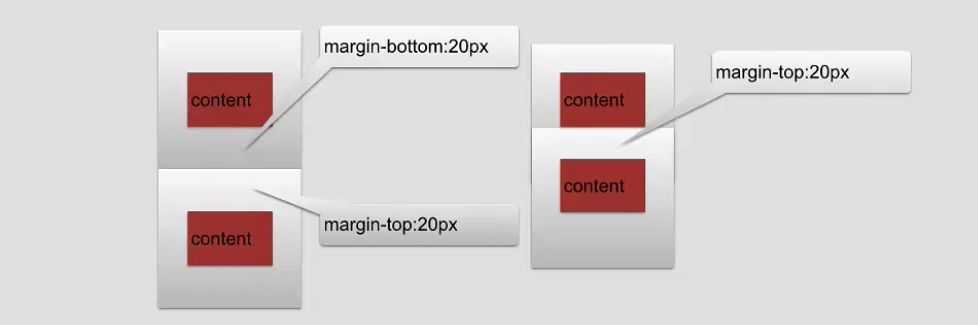
举个栗子:
html:
<body>
<div class="container">
<div class="bd">
<div class="pd">
<div class="content">hello</div>
</div>
</div>
</div>
<div class="container1">
<div class="bd1">
<div class="pd1">
<div class="content1">hello</div>
</div>
</div>
</div>
</body>CSS:
body{
margin: 0px;
}
.container{
margin: 50px;
}
.bd{
border-style: dotted;
}
.pd{
padding: 100px;
}
.content{
background-color: aqua;
}
.container1{
margin: 100px;
}
.bd1{
border-style: dotted;
}
.pd1{
padding: 100px;
}
.content1{
background-color: aqua;
}为了区分,两个最外层的div,一个margin是50,一个是100,效果:
理论上,两个div之间应该有150的间隔,实际上却是100,这体现了两个概念:
外边距叠加的概念
叠加以最大值为准
CSS盒子模型-盒子模型应用
示例模型:
html:
<body>
<div class="title">
<div class="title_content"></div>
</div>
<div class="body">
<div class="body_img"></div>
<div class="body_content">
<div class="body_notify"></div>
</div>
</div>
<div class="footing">
<div class="foot_content"></div>
<div class="foot_subnav"></div>
</div>
</body>CSS:
*{
margin: 0px;
padding: 0px;
}
.title{
background-color: black;
width: 100%;
height: 50px;
}
.title_content{
width: 75%;
height: 50px;
margin: 0px auto;
background-color: aqua;
}
.body{
margin: 20px auto;
width: 75%;
height: 700px;
background-color: cornflowerblue;
}
.body_img{
width: 100%;
height: 200px;
background-color: darkcyan;
}
.body_content{
background-color: dimgray;
width: 100%;
height: 500px;
}
.body_notify{
width: 100%;
height: 50px;
background-color: cornflowerblue;
}
.footing{
margin: 20px auto;
width: 75%;
height: 120px;
background-color: brown;
}
.foot_content{
background-color: blueviolet;
height: 80%;
width: 100%;
}
.foot_subnav{
background-color: coral;
height: 20%;
width: 100%;
}效果:
OVER!








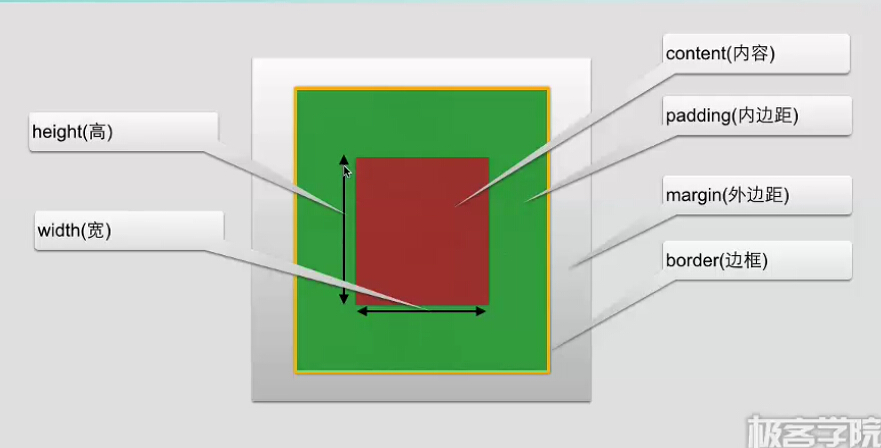
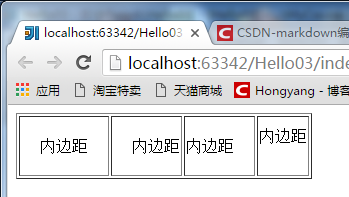
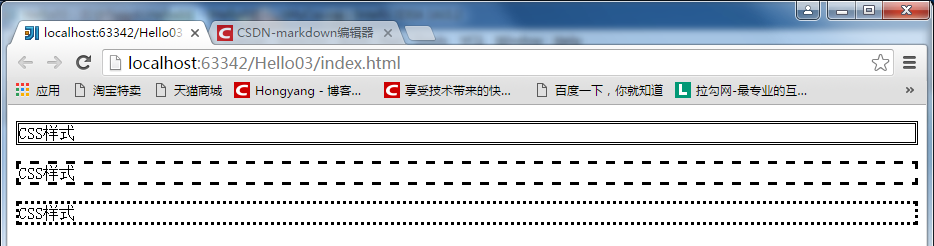
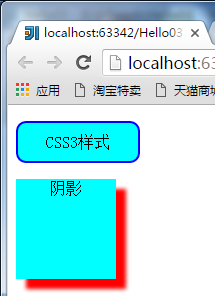
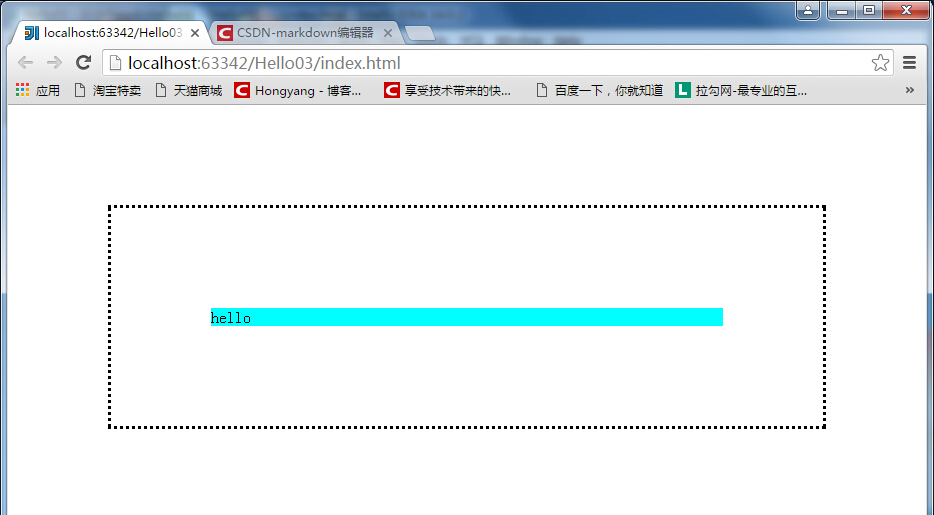
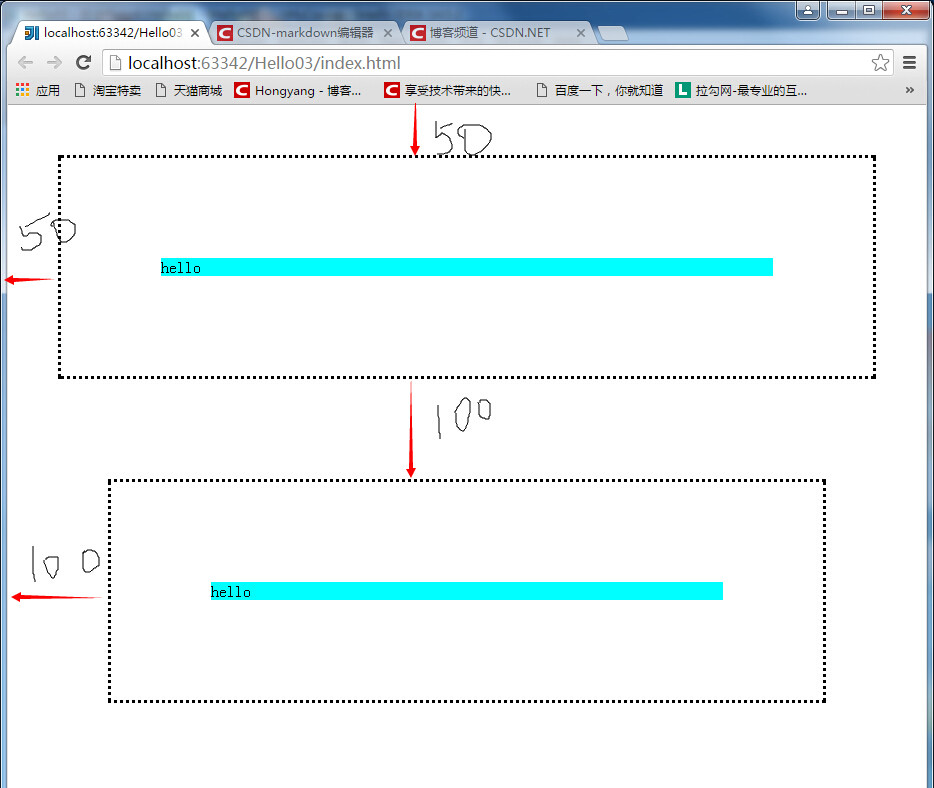
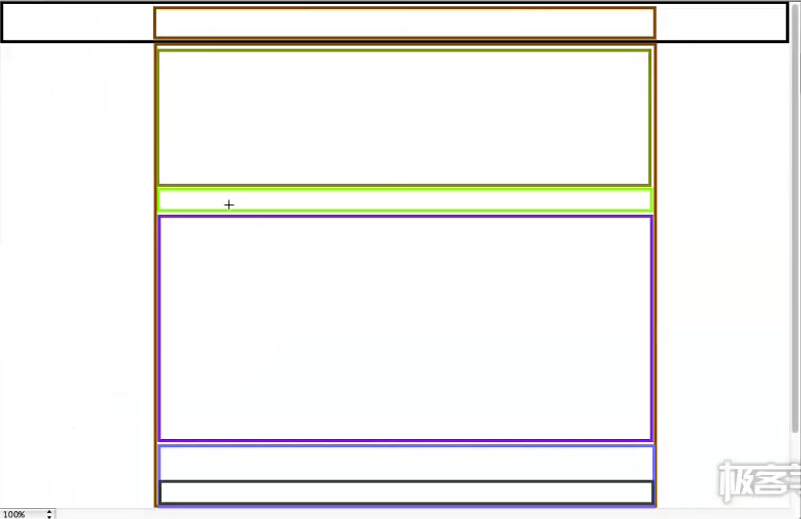















 288
288











 被折叠的 条评论
为什么被折叠?
被折叠的 条评论
为什么被折叠?








